Создание резервной копии базы данных является одной из важнейших процедур для обеспечения безопасности информации. В случае с SQL Server 2019, существуют различные способы выполнить эту задачу. Но вне зависимости от выбранного метода важно помнить, что резервные копии необходимо создавать регулярно и сохранять их в надежном месте.
Хорошей новостью является то, что SQL Server предоставляет нам множество инструментов, которые делают процесс выполнения резервного копирования SQL Server 2019 относительно простым. Вся процедура состоит из нескольких шагов, и мы рассмотрим их детально.
Первым шагом является подключение к SQL Server 2019 с помощью учетных данных администратора базы данных. После успешного подключения открываем SQL Server Management Studio и выбираем нужную базу данных, для которой необходимо создать резервную копию. Затем с помощью правой кнопки мыши открываем контекстное меню и выбираем опцию "Tasks" -> "Back Up".
Шаг 1: Подготовка к созданию бэкапа базы данных
Перед тем, как приступить к созданию бэкапа базы данных в SQL Server 2019, необходимо выполнить несколько подготовительных шагов:
| 1. | Убедитесь, что у вас есть достаточно места на диске для сохранения бэкап-файлов. Обычно рекомендуется выбирать другой диск или сетевое хранилище для сохранения бэкапа, чтобы избежать потери данных при возможной аварии. |
| 2. | Убедитесь, что у вас есть необходимые разрешения для создания бэкапа базы данных. Для выполнения данной операции требуются права администратора SQL Server или администратора базы данных. |
| 3. | Определите, какой тип бэкапа вам необходим. В SQL Server 2019 доступны различные типы бэкапа, включая полный бэкап, дифференциальный бэкап и инкрементальный бэкап. Выберите подходящий тип в соответствии с вашими потребностями по сохранности данных и объему операций восстановления. |
| 4. | Проверьте состояние базы данных перед созданием бэкапа. Убедитесь, что база данных находится в нормальном режиме работы и доступна для регулярного использования. При необходимости выполните процедуры обслуживания базы данных, такие как проверка целостности или сжатие данных. |
После выполнения всех необходимых подготовительных шагов, вы готовы перейти к созданию бэкапа базы данных в SQL Server 2019.
Установка SQL Server 2019 на компьютер
1. Перейдите на официальный сайт Microsoft и найдите раздел загрузок SQL Server 2019.
2. Нажмите на кнопку "Загрузить" и сохраните установочный файл на свой компьютер.
3. Запустите установочный файл и следуйте инструкциям мастера установки.
4. Выберите редакцию SQL Server 2019, которую хотите установить. Обычно, для создания бэкапа базы данных достаточно выбрать редакцию "Express", которая бесплатна. Если у вас есть лицензия на другую редакцию, выберите ее соответствующий вариант.
5. Прочитайте и принимайте лицензионное соглашение софта.
6. Выберите компоненты SQL Server 2019, которые хотите установить. Если вы не уверены, оставьте выбранными все предложенные компоненты для полной функциональности SQL Server 2019.
7. Укажите расположение установки и путь к базовым данных SQL Server.
8. Укажите пароль для учетной записи администратора SQL Server. Учетная запись администратора используется при доступе к базам данных и управлении сервером SQL Server.
9. Подтвердите установку и дождитесь завершения процесса установки.
После установки SQL Server 2019 вы сможете приступить к созданию бэкапа базы данных и обеспечить сохранность важной информации.
Создание новой базы данных
Для создания новой базы данных в SQL Server 2019 следуйте этим простым шагам:
- Откройте SQL Server Management Studio и войдите в систему с правами администратора.
- В левой панели управления найдите и раскройте папку "Базы данных".
- Щелкните правой кнопкой мыши на папке "Базы данных" и выберите опцию "Создать новую базу данных".
- В появившемся окне введите имя новой базы данных в поле "Имя базы данных".
- Выберите параметры базы данных, такие как путь к файлам базы данных, размер файла журнала и другие необходимые параметры.
- Нажмите кнопку "ОК", чтобы создать новую базу данных.
Поздравляю, вы успешно создали новую базу данных в SQL Server 2019!
Настройка параметров базы данных
Перед созданием бэкапа базы данных SQL Server 2019 необходимо настроить определенные параметры, чтобы обеспечить правильное выполнение процесса резервного копирования. Вот несколько важных шагов:
1. Выберите базу данных
Перейдите в SQL Server Management Studio и выберите нужную базу данных, для которой хотите создать бэкап.
2. Установите режим восстановления
Убедитесь, что режим восстановления базы данных установлен в "Полное" или "Сложное" (Full или Bulk-logged). Это позволит сохранить полный набор транзакций.
3. Определите расположение файла бэкапа
Выберите место, где будет сохранен файл бэкапа базы данных. Часто используется дисковое пространство на другом сервере или внешнее сетевое хранилище.
4. Настройте параметры бэкапа
Последний шаг - настройка параметров бэкапа. Вы можете выбрать тип бэкапа (полный, дифференциальный или журнал транзакций), указать имя файла бэкапа и добавить описание.
Примечание: Запомните, что настройка параметров базы данных может различаться в зависимости от конкретных потребностей и настроек вашей организации.
После завершения настройки параметров базы данных вы готовы перейти к следующему шагу - созданию бэкапа SQL Server 2019. Ознакомьтесь с инструкцией в статье, чтобы узнать подробности о процессе создания бэкапа.
Шаг 2: Выбор метода создания бэкапа
После того, как вы установили SQL Server 2019 на свой компьютер или сервер, перед вами стоит задача создания резервных копий баз данных. Перед выбором метода создания бэкапа необходимо определиться с типом копии, необходимым вам в каждом конкретном случае:
| Метод | Описание |
|---|---|
| Полное резервное копирование | Создание полной копии базы данных вместе со всеми объектами и данными. |
| Инкрементальное резервное копирование | Создание копии только измененных с момента последней полной или инкрементальной копии данных. |
| Дифференциальное резервное копирование | Создание копии только измененных с момента последней полной копии данных. |
| Файловое резервное копирование | Создание копии только файлов базы данных без включения данных и объектов. |
| Снимок базы данных | Создание точки снимка, который позволяет получить состояние базы данных на определенный момент. |
Каждый из этих методов имеет свои особенности и подходит для решения определенных задач. Определитесь со своими требованиями и выберите подходящий метод создания резервной копии SQL Server 2019.
Полное создание бэкапа
Для полного создания бэкапа базы данных в SQL Server 2019 необходимо следовать нескольким простым шагам:
Шаг 1: Откройте SQL Server Management Studio и подключитесь к соответствующему экземпляру SQL Server.
Шаг 2: В окне объектного исследования выберите базу данных, для которой требуется создать бэкап.
Шаг 3: Нажмите правой кнопкой мыши на выбранной базе данных и выберите пункт "Задачи" из контекстного меню, а затем "Резервное копирование".
Шаг 4: В открывшемся окне выберите тип резервного копирования, если требуется создание полного бэкапа, выберите "Полное" в выпадающем списке "Тип резервного копирования".
Шаг 5: Укажите путь и имя файла для сохранения резервной копии базы данных.
Шаг 6: На вкладке "Параметры" укажите необходимые параметры, такие как: компрессия, проверка целостности и другие.
Шаг 7: Нажмите кнопку "ОК", чтобы начать создание бэкапа базы данных.
После завершения процесса создания бэкапа вы получите полную резервную копию выбранной базы данных в указанном месте. Таким образом, вы сможете использовать этот файл для восстановления данных в случае необходимости.
Бэкап базы данных является важной процедурой для обеспечения безопасности данных. Последовательное выполнение всех шагов в данной инструкции позволит вам создать полный бэкап базы данных в SQL Server 2019 без особых сложностей.